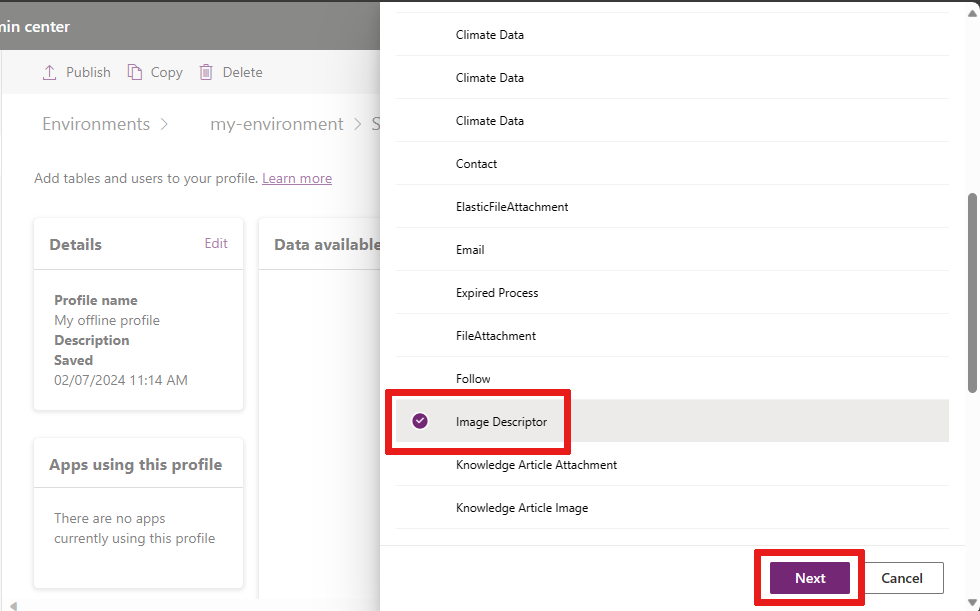กำหนดค่าไฟล์และรูปภาพในแอปพื้นที่ทำงานออฟไลน์
บทความนี้อธิบายวิธีกำหนดค่าไฟล์และรูปภาพในตาราง Power Apps สำหรับแอปพื้นที่ทำงานออฟไลน์
ข้อกำหนดเบื้องต้น
มีแอป Canvas ที่มีอยู่แล้วพร้อม Dataverse ตาราง สำหรับข้อมูลเพิ่มเติม ดู สร้างแอป
ดูคุณสมบัติของคอลัมน์สำหรับไฟล์หรือรูปภาพ
ลงชื่อเข้าใช้ Power Apps
ในเมนูนำทางด้านซ้าย ให้เลือก ตาราง หากรายการไม่อยู่ในบานหน้าต่างแผงด้านข้าง ให้เลือก …เพิ่มเติม แล้วเลือกรายการที่คุณต้องการ
เลือกตารางที่มีคอลัมน์ที่คุณต้องการดู
ภายใต้ Schema เลือก คอลัมน์
เลือก ชื่อที่แสดง ของคอลัมน์ที่ ชนิดข้อมูล ตั้งค่าเป็น ไฟล์ หรือ รูปภาพ
คุณสมบัติคอลัมน์แสดง ชนิดข้อมูล ขยาย ตัวเลือกขั้นสูง เพื่อดูขนาดสูงสุดของไฟล์หรือรูปภาพ สำหรับข้อมูลเพิ่มเติมเกี่ยวกับคอลัมน์ โปรดดูที่ ภาพรวมคอลัมน์
ดาวน์โหลดตัวเลือก
ในแอปพื้นที่ทำงานที่เปิดใช้งานแบบออฟไลน์ การดาวน์โหลดไฟล์และรูปภาพสามารถทำได้สองวิธี:
- เมื่อดู: ดาวน์โหลดเมื่อคุณดู ซึ่งเป็นตัวเลือกเริ่มต้น
- เมื่อซิงค์: ดาวน์โหลดระหว่างการซิงค์ออฟไลน์เมื่อเชื่อมต่ออุปกรณ์
ดาวน์โหลดไฟล์และรูปภาพในเพื่อเข้าชม
เมื่อกำหนดค่าไฟล์และรูปภาพให้ดาวน์โหลด เมื่อดู เนื้อหาจะถูกดาวน์โหลดบนอุปกรณ์เมื่อผู้ใช้เปิดไฟล์หรือเมื่อมีการแสดงรูปภาพต่อผู้ใช้ ไฟล์และรูปภาพจะถูกดาวน์โหลดเมื่ออุปกรณ์ได้รับการเชื่อมต่อกับเครือข่ายและจะสามารถใช้งานได้ในภายหลังโดยไม่ต้องเชื่อมต่อ
โหมดนี้เปิดใช้งานตามค่าเริ่มต้นโดยไม่มีการกำหนดค่าเฉพาะใดๆ
หากคุณต้องการคงค่าเริ่มต้นนี้ไว้ คุณไม่จำเป็นต้องดำเนินการกับบทความนี้ต่อ
ดาวน์โหลดไฟล์และรูปภาพแบบเพื่อซิงค์
เมื่อกำหนดค่าไฟล์และรูปภาพให้ดาวน์โหลด เมื่อซิงค์ ไฟล์และรูปภาพจะถูกดาวน์โหลดระหว่างการซิงค์ออฟไลน์เมื่อเชื่อมต่ออุปกรณ์ ผู้ใช้สามารถเข้าถึงเนื้อหาโดยไม่ต้องเชื่อมต่อ และได้รับการแจ้งเตือนเมื่อการดาวน์โหลดไฟล์และรูปภาพเสร็จสิ้น แนะนำ เมื่อซิงค์ หากคุณไม่จำเป็นต้องดาวน์โหลดไฟล์หรือรูปภาพจำนวนมาก
ส่วนที่เหลือของบทความนี้จะช่วยคุณกำหนดค่าเมื่อซิงค์
กำหนดค่าเมื่อซิงค์
ข้อกำหนดเบื้องต้น - โปรไฟล์ Mobile Offline
หากต้องการกำหนดค่าการดาวน์โหลดไฟล์และรูปภาพอัตโนมัติเมื่อซิงค์ คุณต้อง สร้างโปรไฟล์ออฟไลน์บนมือถือแบบกำหนดเอง ใน Power Platform ศูนย์ผู้ดูแลระบบ
เปิดใช้งานการเข้าถึงรูปภาพและไฟล์แบบออฟไลน์
คุณสามารถเพิ่มทั้งตาราง Image Descriptor และ FileAttachment ลงในโปรไฟล์ Mobile Offline ของคุณได้โดยทำการกำหนดการตั้งค่าสภาพแวดล้อม
ไปที่ ศูนย์การจัดการ Power Platform และลงชื่อเข้าใช้ในฐานะผู้ดูแลระบบ
เลือก Environments จากเมนูนำทาง
เลือกสภาพแวดล้อม แล้วเลือก การตั้งค่า บนแถบเมนู
ขยาย ผู้ใช้ + สิทธิ์ แล้วเลือก การกำหนดค่ามือถือ
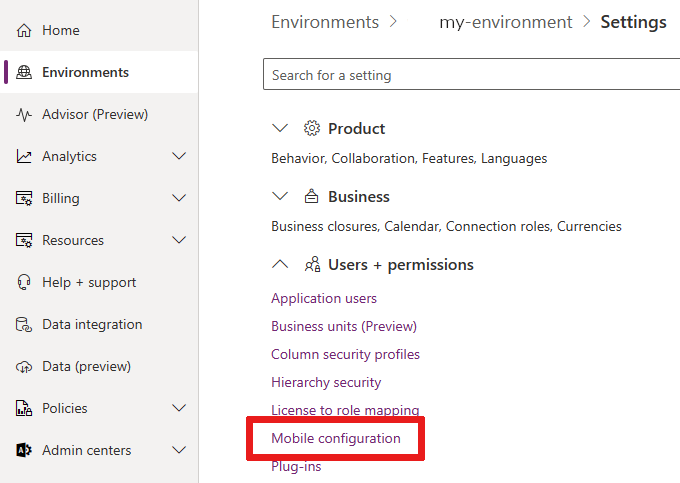
เลือกโปรไฟล์ Mobile Offline เพื่อแก้ไข
ในส่วน ข้อมูลที่ใช้ได้แบบออฟไลน์ แล้วเลือก เพิ่มตาราง
ดำเนินการต่อด้วยการเพิ่ม คอลัมน์รูปภาพ และ คอลัมน์ไฟล์
เพิ่มคอลัมน์รูปภาพลงใน Mobile Offline ด้วย Image Descriptor
ในการตั้งค่าการดำหนดค่ามือถือ คุณสามารถเพิ่มตาราง Image Descriptor เพื่อเปิดใช้งานการดาวน์โหลดรูปภาพได้
เลือก ตัวอธิบายภาพ และจากนั้น เลือก ถัดไป
ภายใต้ เลือกแถวที่คุณต้องการให้ใช้ได้แบบออฟไลน์ เลือก แถวที่เกี่ยวข้องเท่านั้น
ขยาย ความสัมพันธ์ และเลือก ชื่อคอลัมน์: ชื่อที่แสดง สำหรับแต่ละคอลัมน์ โดยที่ ชนิดข้อมูล ถูกตั้งค่าเป็น รูปภาพ ในตัวอย่างนี้ เราเลือกชื่อคอลัมน์ที่ไม่มีชื่อจากตาราง DemoTable1 และ DemoTable3
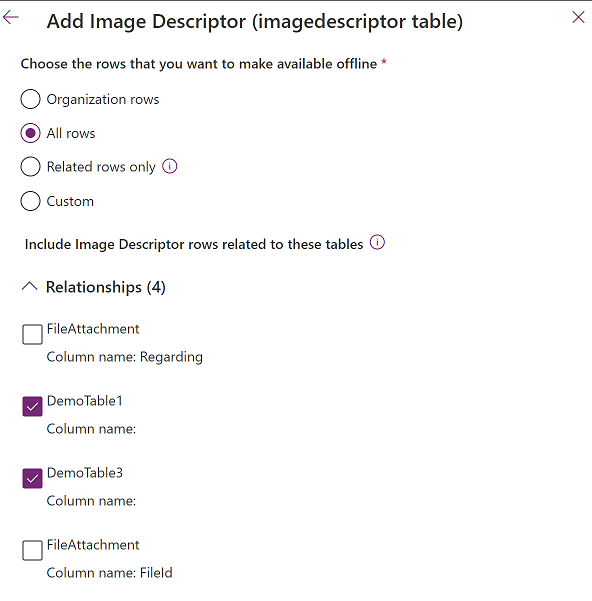
เลือก บันทึก
เพิ่มคอลัมน์ไฟล์ลงใน Mobile Offline ด้วย FileAttachment
ในการตั้งค่าการดำหนดค่ามือถือ คุณสามารถเพิ่มตาราง FileAttachment เพื่อเปิดใช้งานการดาวน์โหลดไฟล์ได้
เลือก FileAttachment แล้วเลือก ต่อไป
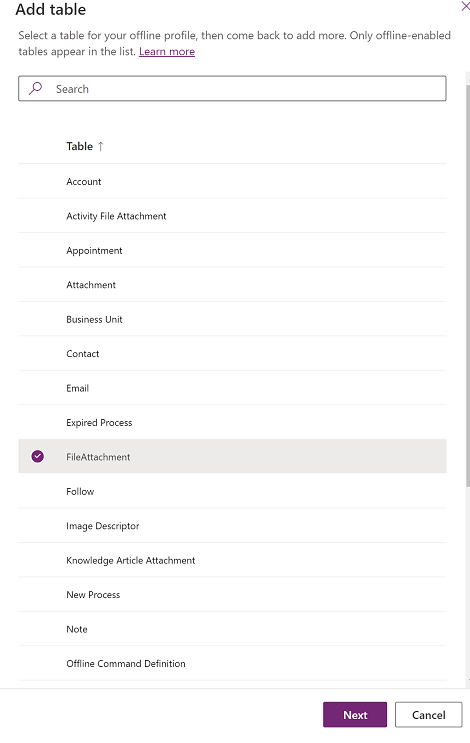
ภายใต้ เลือกแถวที่คุณต้องการให้ใช้ได้แบบออฟไลน์ เลือก แถวที่เกี่ยวข้องเท่านั้น
ขยาย ความสัมพันธ์ และเลือก ชื่อคอลัมน์: ชื่อคอลัมน์ของฉัน สำหรับแต่ละคอลัมน์ โดยที่ ชนิดข้อมูล ถูกตั้งค่าเป็น ไฟล์ ในตัวอย่างนี้ เราเพิ่ม ชื่อคอลัมน์: MyFile จากตาราง DemoTable3
อย่า เลือก ชื่อคอลัมน์: ความเกี่ยวข้อง
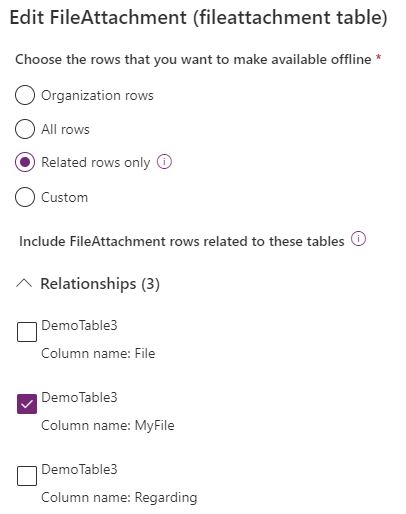
เลือก บันทึก